
Oliver Matthews
0
1317
173
Möjligheten att fjärrkontrollera din Mac med din iPhone är en funktion som du inte inser att du behöver förrän du själv testar den. Jag menar, jag kan göra ganska mycket allt på min Mac med min iPhone. Jag kan styra musikuppspelning, ändra låtar, starta, minimera och avsluta appar, använda min iPhone som en styrplatta eller tangentbord och ställa in systeminställningar som volym och ljusstyrka och mycket mer.
Att ha den kraften i mina händer gör att jag kan navigera på min Mac även om jag inte är i närheten av den. Om jag till exempel glömde att låsa min Mac kan jag låsa den med bara ett tryck på min iPhone. Om du vill göra detta själv och vill fjärrstyra din Mac med din iPhone så här kan du göra det:
Använd iPhone för att fjärrkontrollera din Mac
För att få möjlighet att fjärrstyra din Mac med din iPhone eller till och med iPad, måste du installera en fjärrkontroll-app på din iPhone tillsammans med dess medföljande menyfält-app på din Mac. Med appar installerade kan du enkelt styra din Mac med din iPhone. Här är steg-för-steg-guiden du behöver följa för att ställa in allt:
- Ladda ner och installera "Fjärrkontroll för Mac (Gratis eller $ 9.99) ”App från App Store genom att klicka på länken. Starta appen så hittar du länken som du behöver öppna på din Mac till ladda ner hjälp-appen på din Mac.
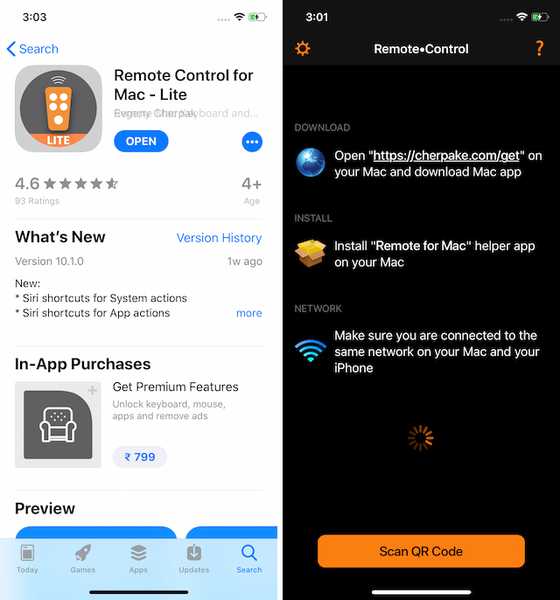
2. Öppna en webbläsare på din Mac och antingen mata länken du hittade i appen manuellt eller bara Klicka här. Klicka på knappen "Ladda ner" för att ladda ner hjälpverktyget på sidan.
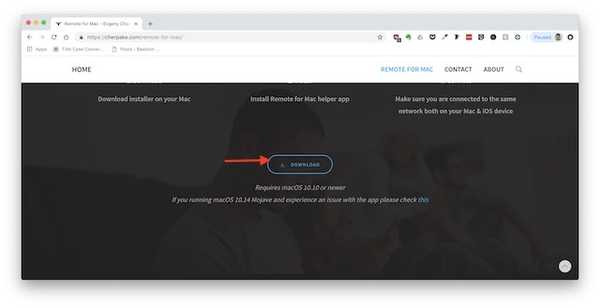 3. En zippad fil laddas ner på din Mac. Dubbelklicka på filen för att extrahera paketinstallatören och dubbelklicka sedan på installationsprogrammet för att starta installationen. Följ bara stegen på skärmen och bevilja eventuella behörigheter vid behov.
3. En zippad fil laddas ner på din Mac. Dubbelklicka på filen för att extrahera paketinstallatören och dubbelklicka sedan på installationsprogrammet för att starta installationen. Följ bara stegen på skärmen och bevilja eventuella behörigheter vid behov.
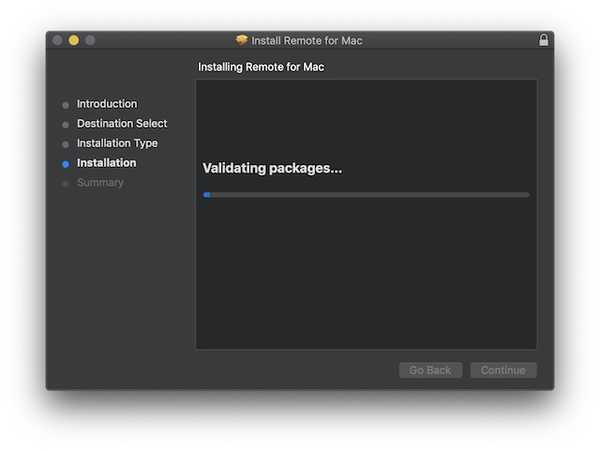 4. När appen är installerad kommer den att leva i Mac-menyn. Klicka på ikonen och klicka sedan på knappen "Visa QR-kod" för att visa koden.
4. När appen är installerad kommer den att leva i Mac-menyn. Klicka på ikonen och klicka sedan på knappen "Visa QR-kod" för att visa koden.
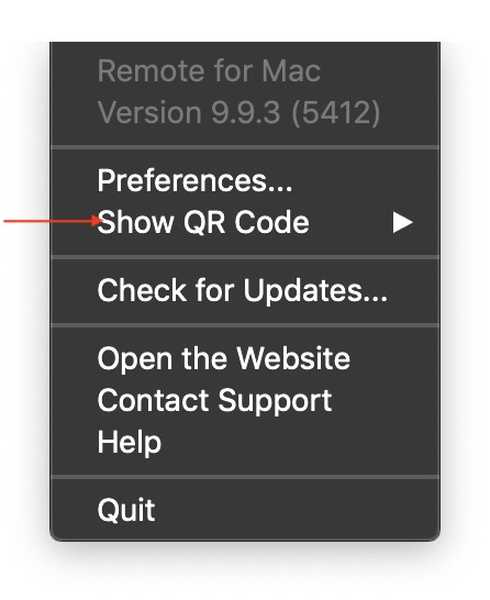 5. Nu, starta appen på din iPhone och skanna QR-koden på din app. När anslutningen har upprättats ska den se ut som något som visas på bilden nedan.
5. Nu, starta appen på din iPhone och skanna QR-koden på din app. När anslutningen har upprättats ska den se ut som något som visas på bilden nedan.
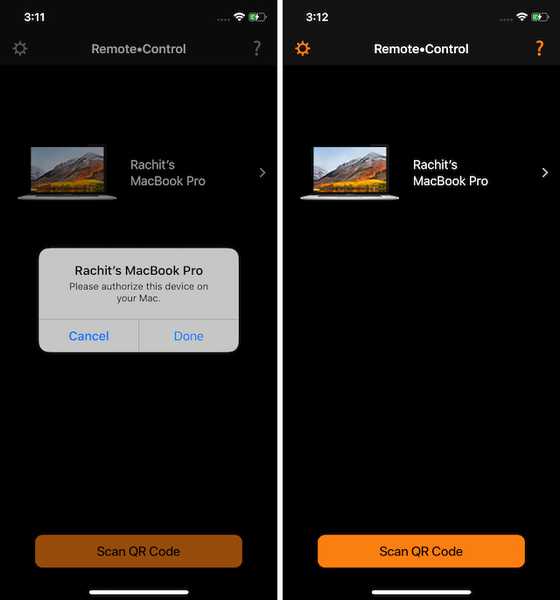 6. Du kan Klicka på växlarna i den översta raden för att utforska medieapparna som du kan kontrollera och se vilka åtgärder som är kopplade till dem. Som du kan se kan du inte bara styra uppspelning av media i appar, utan du kan även styra uppspelning av media i tjänster som Netflix och Prime Video när du strömmar innehåll med din webbläsare.
6. Du kan Klicka på växlarna i den översta raden för att utforska medieapparna som du kan kontrollera och se vilka åtgärder som är kopplade till dem. Som du kan se kan du inte bara styra uppspelning av media i appar, utan du kan även styra uppspelning av media i tjänster som Netflix och Prime Video när du strömmar innehåll med din webbläsare.
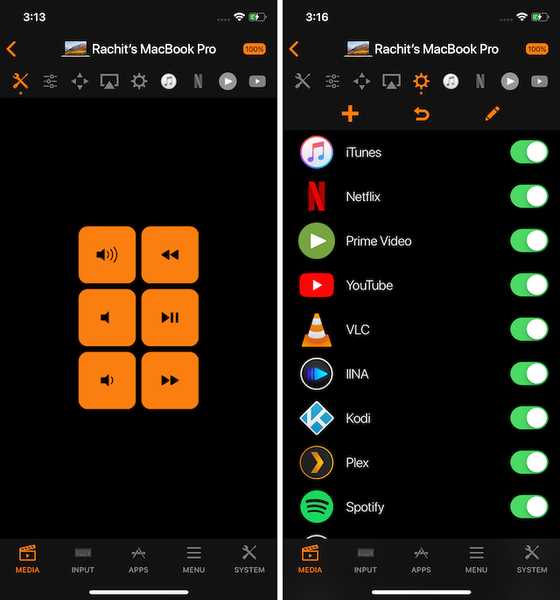 7. Flikarna nedan visar olika kategorier av saker som du kan köra med appen. Hittills har vi bara utforskat mediefliken. Klicka på "Input" -fliken så kan du använda din iPhone som en styrplatta och tangentbord.
7. Flikarna nedan visar olika kategorier av saker som du kan köra med appen. Hittills har vi bara utforskat mediefliken. Klicka på "Input" -fliken så kan du använda din iPhone som en styrplatta och tangentbord.
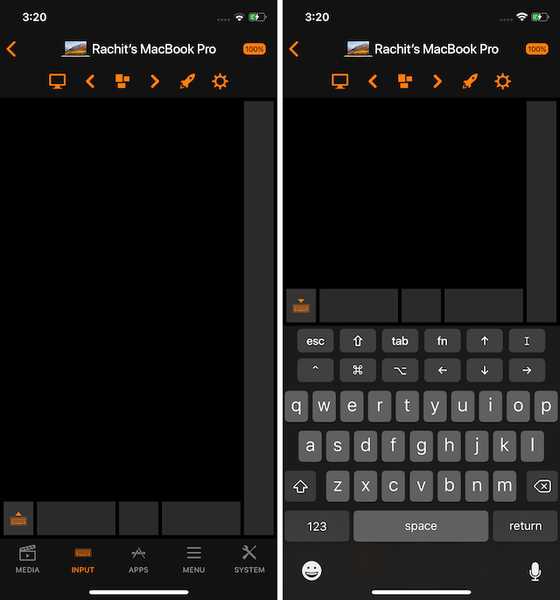 8. På liknande sätt, fliken "Apps" är för att starta appar och utföra åtgärder på dem, fliken "Meny" är för att köra åtgärder på appen som du för närvarande använder på din Mac, medan fliken "System" är för att utföra systemnivåuppgifter.
8. På liknande sätt, fliken "Apps" är för att starta appar och utföra åtgärder på dem, fliken "Meny" är för att köra åtgärder på appen som du för närvarande använder på din Mac, medan fliken "System" är för att utföra systemnivåuppgifter.
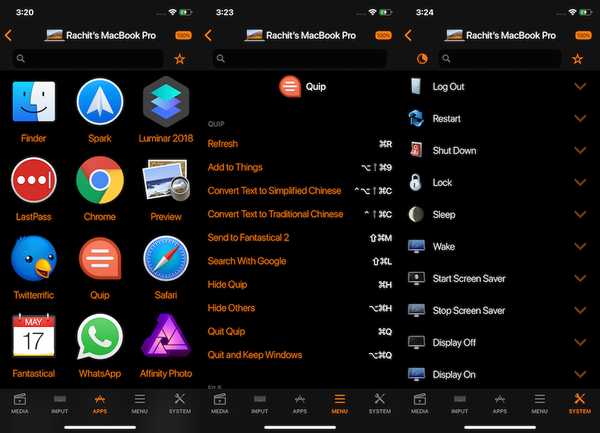
Som du ser är appen mycket kraftfull och gör att du kan ta total kontroll över din Mac från din iPhone. Observera dock det Förutom normal mediekontroll och styrplatta- och tangentbordsfunktioner är alla andra funktioner låsta bakom en engångsbetalning på $ 9,99.
SE OGSÅ: Hur man AirDrop-lösenord i iOS 12
Kontrollera din Mac på distans med iOS-enheter
Jag älskar den här appen och använder den dagligen. Jag tyckte det var värt och har betalat för det från mina egna fickor. Så, gillar du appen tillräckligt för att betala ut $ 9,99 eller inte? Låt oss veta dina tankar i kommentarerna nedan. Testa åtminstone gratisversionen och se om du gillar den eller inte.















